Touchable 2 – Live! a portata di iPad
Torniamo a parlare delle superfici di controllo per Ableton Live!. Come certamente saprà chi conosce questa potente DAW, per apprezzare al massimo le sue potenzialità (specie dal vivo) si rende consigliabile avere tra le mani una superficie di controllo con la quale registrare/lanciare clips al volo, regolare il missaggio, accedere agli effetti ecc. ecc.
Di Antonio Antetomaso
Orbene, di prodotti sul mercato orientati a Live! ce ne sono abbastanza, basti pensare al Launchpad di Novation e a tutte le sue derivazioni, al PUSH di casa Ableton stessa, alla serie APC di Akai e così via discorrendo. Personalmente ritengo che il tablet di casa Cupertino sia in grado di dare pane per i suoi denti a ciascun controller hardware di mercato, a patto naturalmente di dotarlo della giusta app. Ed è per questo che sono qui a presentarvi Touchable, ormai abbastanza maturo da essere giunto alla versione 2.0 con una carrellata di novità rispetto alla prima versione.
Andiamo per ordine però, che di roba sulla griglia ce n’è tanta… meglio iniziare da quella che si cuoce prima. Per i non addetti ai lavori, ripeto in “distici elegiaci” che stiamo parlando di una app per iPad o iPhone (con qualche sacrificio) in grado, via rete WI-FI, di controllare praticamente ogni aspetto di Ableton Live! pressochè in tempo reale e mediante gestures.
Accessibile mediante il consueto meccanismo di acquisto da app store di Apple al prezzo di 19,99 euro, l’app basa il suo funzionamento su di un paradigma client-server. Che vuol dire? …significa, semplicemente, che una volta avviata essa si mette alla ricerca, attraverso la rete, di un software da installare preventivamente (e gratuitamente) sulla postazione di lavoro dove gira Live!. Questa componente software costituisce la parte server, mentre l’app di fatto è il client. Facile no?
E difatti l’app, una volta avviata la ricerca sulle reti all’iPad note, appena rileva una componente server ci si collega e si mette in attesa che l’utente avvii Live! e carichi il suo progetto.
Appena caricato il progetto, la componente server invia all’app le informazioni ad esso relative e la sincronizza con Live!. Da questo momento in poi si può interagire ed apprezzare come, al tocco di un controllo sullo schermo dell’iPad corrisponda una aziona analoga su Live!. Detta così sembra difficile, per fugare ogni dubbio date un’occhiata alla figura seguente:
Approfittiamo della figura sovrastante per Iniziare senza indugio a prendere confidenza con il software, che di primo acchitto può apparire complesso, ma con il quale, vi assicuro, basta smanettare un pochino per prendere subito confidenza ed entrare subito nella sua filosofia di lavoro.
Cominciamo dalla barra in alto, tanto per rompere il ghiaccio con una serie di controlli facilmente riconoscibili; ricalca la barra di controllo di Live! e offre controlli per l’avvio della riproduzione, della registrazione, del metronomo, dello spostamento all’interno del progetto e così via. Uno a uno con la barra di Live! senza ombra di dubbio. La barra di controllo può essere occultata per offrire maggior spazio alle sezioni sottostanti, mediante il primo pulsante dall’alto verso il basso sulla seconda colonna da destra, quello a forma di “fumetto rovesciato” (tanto per capirci…).
Al di là della barra di controllo (o dovrei dire di “trasporto”) l’app è sostanzialmente configurata a “moduli” o “viste“. Ciascun modulo cura un particolare aspetto, o meglio, una particolare sezione di Live!. Si possono caricare al massimo due moduli simultaneamente, uno nella parte più in alto dello schermo, l’altro in quella più in basso, oppure optare per un modulo solo a schermo pieno allo scopo di avere il massimo dello spazio di manovra.
Orbene, se questo è chiaro, dovrebbe risultarvi lampante il funzionamento della prima barra verticale da destra. Da essa è possibile selezionare quale modulo mostrare in quale zona dello schermo (sopra o sotto).
Come si nota, sono cinque i moduli messi a disposizione dall’app. Ogni modulo offre, all’estrema destra, una toolbar verticale costituita da pulsanti che, al tocco, consentono di operare su sezioni secondarie del modulo stesso, sezioni non direttamente mostrabili sullo schermo per esigenze di spazio e usabilità naturalmente. Questi i moduli utilizzabili:
- Modulo “CLIPS”: è una proiezione della vista “Session” di Live!. Mediante esso è possibile effettuare praticamente tutte le azioni offerte da Live! sulle singole clips, tranne cancellarle (o meglio io non ci sono riuscito), poco male;
- Modulo “MIXER”: il nome parla da solo. Controlli a scorrimento e pulsanti per controllare il missaggio…
…le mandate e i ritorni,
… il panning,
nonchè armare ogni singola traccia, metterla in mute o in solo, esattamente come è possibile fare sulla DAW tanto nella sezione “Session” quanto nella sezione “Arrangement”.
Ecco, già abilitare la vista “clips” in alto e la vista “mixer” in basso consente di fatto di effettuare il 90% delle operazioni che si fanno in un contesto live con il prodotto di casa Ableton.
- 3) Modulo “DEVICES“: consente di controllare plugins ed effetti “appiccicati” ad una traccia. È possibile intervenire sui controlli principali di qualunque plugin agganciato ANCHE SE, ahimè, il modulo Looper costituisce la solita eccezione per questo tipo di app: il pulsante di stato (quello più importante) non viene correttamente mappato, i programmatori dicono, perché da codice non è facilmente interfacciabile per la natura di Looper stesso. Purtroppo questo è un difettuccio veniale comune a tutti i controller per Live! su iPad, provare per credere. La buona notizia è che Touchable 2 offre un modulo che consente di aggirare elegantemente e brillantemente l’ostacolo, ehehehehe.
- Modulo “KEYS & DRUM PAD“: anche qui il nome la dice tutta. Mediante questa vista vengono offerte al musicista una tastiera e un drum pad virtuali, entrambi configurabili per inviare il giusto messaggio di nota attraverso la connessione WI-FI verso il demone in esecuzione sulla nostra postazione. Da segnalare che oltre a tastiera e drum pads virtuali viene offerta una superficie di controllo ibrida che consente di suonare in modo assistito note, accordi o scale, niente male. Naturalmente non è per i facili di virtuosismi e di assoli basati su trentaduesime, ma le vie del Signore sono infinite non trovate?
- Modulo “XY PAD“: per par condicio, poteva mancare una superficie di controllo configurabile per effetti ed affini? Ci mancherebbe altro, ragion per cui a fornirvi tutto ciò di cui avete bisogno ci pensa questa vista che vi consente, in modo configurabile, di controllare mediante bottoni, levette e, soprattutto, un pad bidimensionale, i parametri che vogliamo animare durante la nostra esecuzione dal vivo. Da notare la possibilità di automatizzare le nostre animazioni e lasciarle eseguire durante la riproduzione del brano.
- Modulo “TEMPLATE EDITOR“: il mio preferito, nonché la soluzione al “problemuccio” di Looper di cui sopra. Non vi basta la tonnellata e mezza di controli presentati? Mediante questa vista potete letteralmente disegnarvi la vostra superficie di controllo personalizzata mediante tanti mattoncini di diversa natura, posizionabili, etichettabili ed assegnabili a vostro piacimento. Perché non usarlo per disegnare la nostra superficie di controllo di Looper allora? Beh, perché no? Eccone subito un esempio:
Carina no? Non vi resta che assegnare i pulsanti ai vari controlli di Looper mediante midi learn di Live! ed il gioco è fatto. La trovate qui; collegate l’iPad a iTunes, navigate nel tab “app”, selezionate Touchable e salvate il file “Default.tat” nella cartella “Templates”. Riavviando Touchable2 dovreste trovarvi i controlli custom nel modulo “Template editor”, sezione default.
Per il dettaglio relativo alla natura dei componenti di questa vista, come pure per qualunque altro approfondimento vi rimando alla oltremodo funzionale guida online sul sito del prodotto.
Al dunque
Quattro parole per contraddistinguere il prodotto: stabile, semplice, completo, usabile.
Stabile perché, nulla da dire, mai un crash, mai un blocco, mai un rallentamento. C’è da dire che siamo ormai alla versione 2.0: hai voglia di acqua che ne è passata sotto i ponti.
Semplice: i controlli sono tanti ma la curva di apprendimento per imparare ad usarli pressoché tutti è davvero bassa, complice anche la loro organizzazione su uno spazio ridotto come lo schermo di un iPad.
Completo perché non manca proprio nulla a mio avviso. Di gran lunga più completo di qualunque controller hardware Live! compliant.
E infine usabile perché risponde bene al tocco, la latenza è pressoché nulla e i controlli, benché numerosi, sono organizzati in sapienti sezioni a scomparsa. Ciliegina sulla torta, il prodotto è ovviamente portabile: funziona sia su Windows che su Mac OSx.
Tenendo conto che il costo è di gran lunga inferiore a quello di qualunque prodotto hardware sul mercato, se avete l’iPad potrebbe essere davvero la scelta vincente per controllare Live! Pensateci.
Alla prossima.
Trackback from your site.

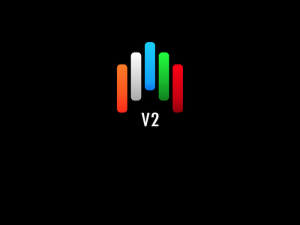
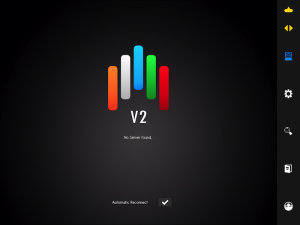
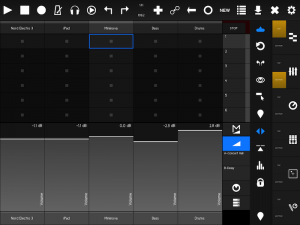
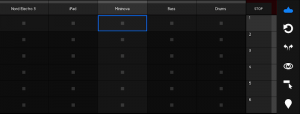
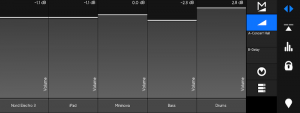
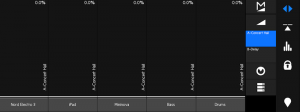
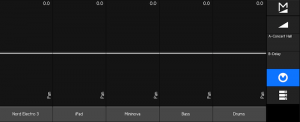
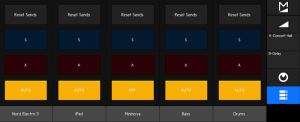
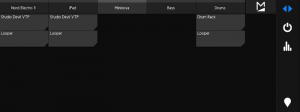
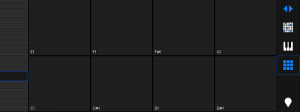
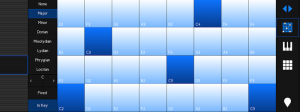
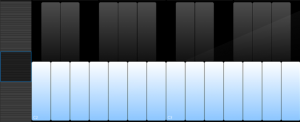
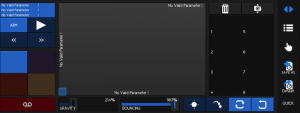
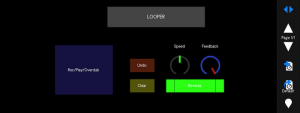
Comments (9)
Aldo P
| #
Ciao,
volevo sapere in che modo posso collegare l’app al computer, se solo con la connessione wi-fi o anche attraverso il cavo usb e vorrei sapere anche se l’ipad due è adatto per supportare a pieno l’app. Grazie in anticipo
Reply
Antonio Antetomaso
| #
Immagino che ormai il commento sia andato in prescrizione…:-D.
Mi scuso, non avevo proprio visto la richiesta.
L’iPad 2 benchè vecchiotto è assolutamente adatto. L’app non è particolarmente pesante. L’app funziona via rete ma con la nuova versione 3.0 hanno introdotto anche la possibilità di utilizzo del normale collegamento USB tra dispositivo e computer. Un saluto.
Reply
Filippo
| #
Ottima guida, grazie. Ho un piccolo problema col template per il looper: stranamente non riesco a mappare i controlli “speed”, “feedback” e “reverse”, che a differenza degli altri 3 sembrano non mandare messaggi midi ad ableton.
Reply
Antonio Antetomaso
| #
Ciao Filippo, scusa per il ritardo nella risposta, ho letto solo ora il commento. Intendi quelli del mio template custom? Io sono riuscito senza problemi, prova a controllare nelle impostazioni dei pulsanti a quale numero CC sono associati.
A presto.
Reply
Alberto Battaglia
| #
Salve Antonio, ha visto Touchable 3? Applausi agli sviluppatori, da spellarsi le mani, Hanno fatto un capolavoro: Server nuovo, funziona anche via Usb, hanno creato i template per tutti gli strumenti/effetti di Ableton, acquistabili con una spesa di 20 euro. L’upgrade, riguardante i template, costicchia lo ammetto ma li vale tutti. Unica nota negativa, gli elementi mappati su macro non appaiono colorati di grigio anche sull’app, ma almeno modificandone la posizione il loro valore non cambia, a meno che non si usi lo knob sul quale sono mappati. Penso comunque che se gli sviluppatori sono arrivati fin quì, non ci metteranno molto a risolvere queste inezie. Avremo mai un giorno il BufferShuffler su IPad? Ho provato con MIRA ma i risultati sono stati alquanto deludenti. Saluti
Reply
Antonio Antetomaso
| #
Ciao Alberto,
si l’ho scaricato ed ho apprezzato parecchio i miglioramenti, in particolare l’estensione da acquistare che mappa alla perfezione il set di strumenti ed effetti di Live!. Sono rimasto deluso di un paio di cose:
1) Il costo di tale estensione (21 dollari!)
2) MANCA ANCORA LOOPER!!!
Altrimenti l’avrei acquistata di corsa. In ogni caso un bel passo avanti.
A presto.
Reply
daniele li bassi
| #
Antonio perdona! ero quasi felice poi ho scoperto che si “devono” comprare le estensioni per controllare gli efx e instruments di Ableton è corretto?? Se non li si compra (oltre al prezzo iniziale che è di 24,99) non li si può controllare??
Grazie mille!
Reply
Luca
| #
Ciao a tutti,
ho da poco acquistato touchable 3 e volevo chiedervi una cosa:
é possibile registrare le varie synth app (es. imini, ipolysix ecc…)
su touchable? se si (e lo spero proprio) come si fa?
Grazie in anticipo, Luca.
Reply
Antonio Antetomaso
| #
Ciao Luca,
Touchable è solo un controller per Ableton Live!, non registra nulla. Invia comandi MIDI o OSC per controllare da iPad le funzioni della suite di Ableton (lancio clips, registrazione, regolazione volumi, effetti ecc.).
Quindi, una volta collegato a Live!, l’unico modo per fare quello che dici è legare i vari synth di iPad ad altrettante tracce audio su Live! e controllare la registrazione di queste ultime mediante Touchable.
A presto.
Reply